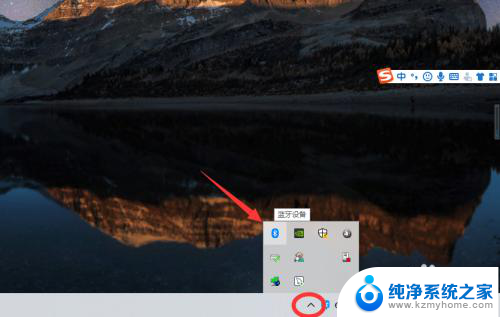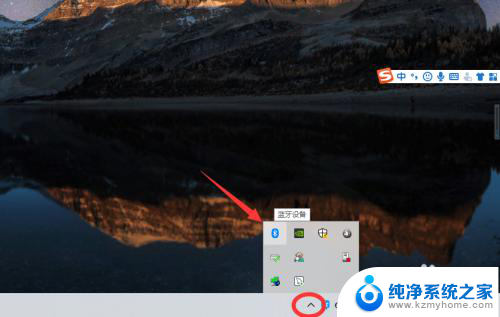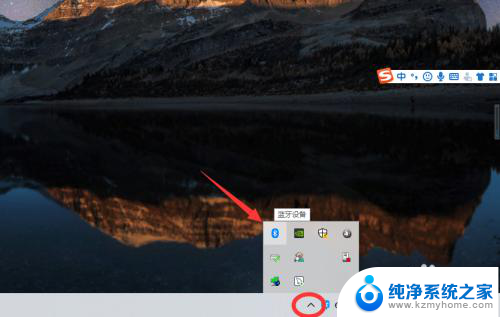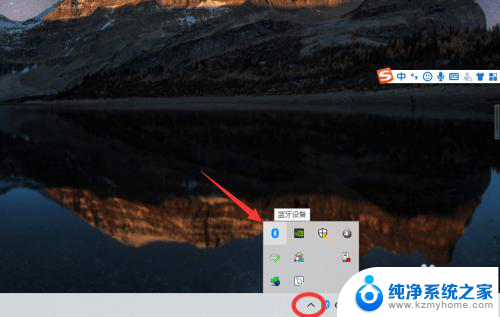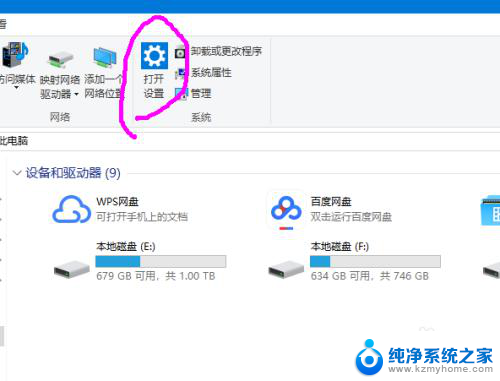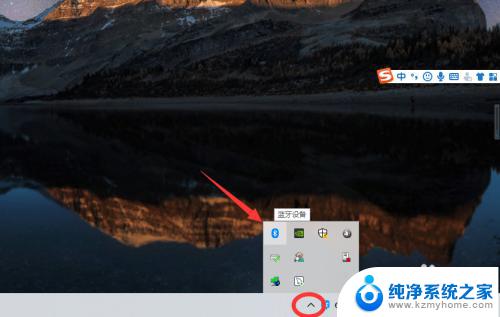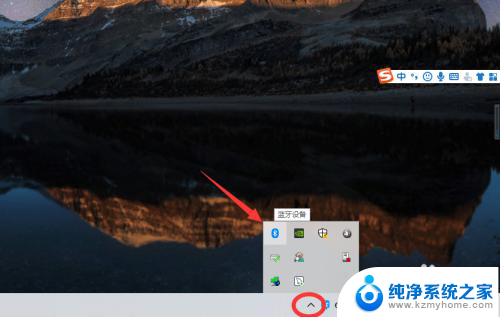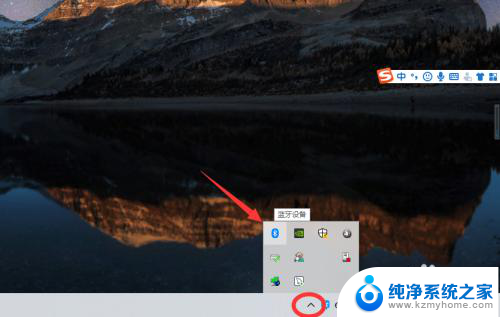w10连接蓝牙耳机 Win10最新版蓝牙耳机连接成功无声音怎么办
更新时间:2023-11-15 08:56:53作者:xiaoliu
w10连接蓝牙耳机,当我们使用Win10最新版系统连接蓝牙耳机时,有时候会出现连接成功却无声音的情况,这种问题可能会让我们感到困惑和不知所措。不必担心因为我们可以采取一些简单的方法来解决这个问题。在本文中我们将探讨一些可能导致蓝牙耳机无声音的原因,并提供一些解决方案,帮助我们恢复到正常的听音质量。
具体方法:
1打开控制面板,进入设备和打印机。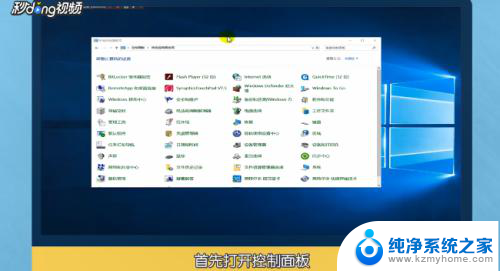 2选择已经连接的蓝牙耳机或者音箱设备,右键点击“设备”进入属性,查看服务中的蓝牙服务是否已经开启。
2选择已经连接的蓝牙耳机或者音箱设备,右键点击“设备”进入属性,查看服务中的蓝牙服务是否已经开启。 3全部开启后点击“确定”即可,点击下方音量设置。点击扬声器耳机,将其切换到已连接的蓝牙设备,也可适当调整设备音量到合适位置。
3全部开启后点击“确定”即可,点击下方音量设置。点击扬声器耳机,将其切换到已连接的蓝牙设备,也可适当调整设备音量到合适位置。 4总结如下。
4总结如下。
以上是w10连接蓝牙耳机的全部步骤,如果遇到此问题,您可以按照以上方法解决,希望对大家有所帮助。